Sådan tages et skærmbillede på Office og indsættes det i et dokument
Hvis du komponerer et dokument i Word ellerPowerPoint-præsentation, kan du muligvis finde et billede, du gerne vil indsætte hurtigt. Der er tredjepartsværktøjer som SnagIt, der lader dig gøre det, men du er måske ikke opmærksom på det screenshot-indbygget indbyggede Office. Her er et kig på, hvordan du bruger det.
Bemærk: Denne artikel demonstrerer brug af Office 2013 og2016, som kan købes separat som enkeltstående installationer, eller som kommer som en del af dit Office 365-abonnement. Hvis du bruger en ældre version, skal du læse vores artikel om, hvordan du tager et skærmbillede ved hjælp af Office 2010. Mens du skriver dit dokument og er klar til at tage et billede, skal du gå til Indsæt på båndet og klikke på skærmbilledet-knappen, der findes i afsnittet Illustrationer. Det giver dig to muligheder, der er tilgængeligevinduer, der er åbne (ikke minimeret), som du kan vælge. Eller vælg skærmklipning, så du kan få fat i et specifikt skærmbillede, du ønsker. Vær dog opmærksom på, at du ikke kan tage et billede af det program, du bruger til at tage skuddet.Tag og indsæt et skærmbillede i et Office-dokument

Hvis du vælger skærmklipning, fungerer det somSnipping Tool, som er et værktøj, der er indbygget i tidligere versioner af Windows. Skærmen grå, og du kan trække markøren for at vælge det område på din skærm, du vil optage. Derefter placeres skærmbilledet automatisk i det dokument, du opretter.
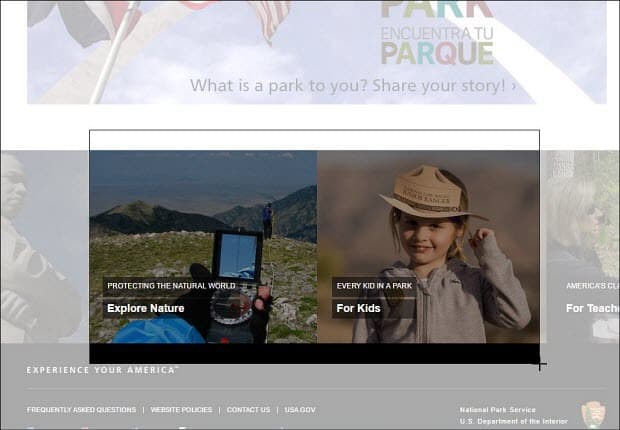
Hvis du har brug for at redigere billedet yderligere, kan du bruge de redigeringsværktøjer, der er inkluderet i Office-appen.
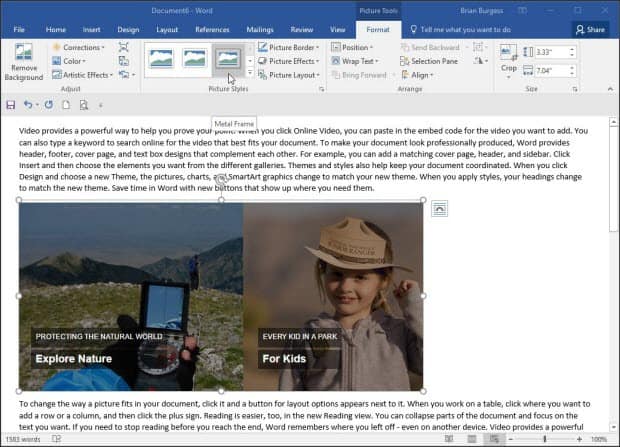
Dette er en fantastisk løsning, hvis du har brug for at pop i enskærmbillede i et dokument hurtigt uden brug af et separat tredjepartsværktøj. Det er også værd at bemærke, at du kan bruge denne indstilling, hvis du bruger Microsoft Word til at oprette og udgive blogindlæg.
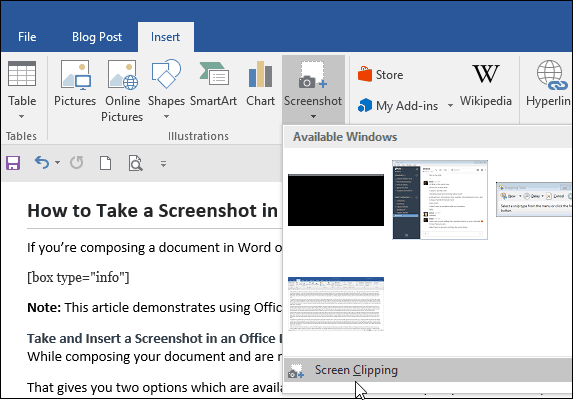
Du kan også bruge det i de andre apps, der er inkluderet i Office Suite, f.eks. Excel og PowerPoint.










Efterlad en kommentar